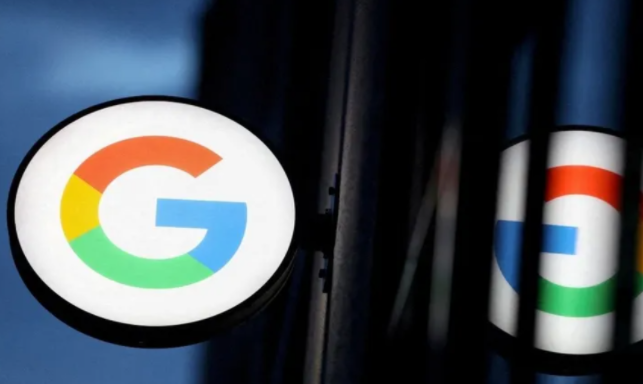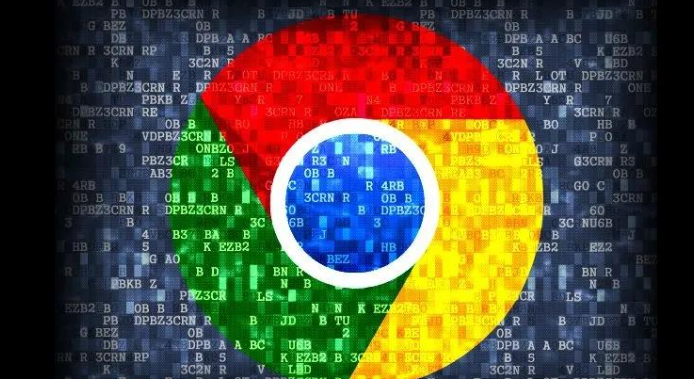详情介绍

打开谷歌浏览器后,有三种方式进入开发者工具。最常用的是快捷键操作:在Windows或Linux系统按Ctrl+Shift+I组合键,macOS用户则用Cmd+Option+I。也可以通过菜单栏访问,点击浏览器右上角三个点状图标,选择“更多工具”下的“开发者工具”。另外还能右键点击网页任意元素,从上下文菜单里选“检查”(Inspect)直接跳转到对应位置的分析界面。
进入工具后会看到多个功能面板。元素面板(Elements)用于查看和修改网页的HTML结构与CSS样式。左侧以树形结构展示文档标签层级,右侧实时显示选中元素的样式属性。双击任意属性值即可编辑并立即预览效果,非常适合调整页面布局。控制台面板(Console)支持输入JavaScript命令执行代码片段,比如用console.log()输出调试信息,还能查看脚本错误提示和交互式测试表达式运行结果。
源代码面板(Sources)帮助开发者逐行调试脚本文件。这里以项目形式组织所有加载的资源文件,点击行号设置断点暂停代码运行,配合播放、暂停按钮逐步跟踪程序流程。网络面板(Network)记录每个网络请求的细节,包括URL地址、状态码、传输大小及时序图表,方便定位加载缓慢的资源或失败的API调用。性能面板(Performance)通过录制页面活动生成报告,分析渲染耗时、JS执行效率等指标,助你优化动画卡顿等问题。
内存面板(Memory)提供堆快照对比功能,可检测内存泄漏问题。通过创建不同时间点的内存状态截图进行比较,能发现未正确释放的对象实例。高级用户还可利用命令面板快速完成常用操作,按下Ctrl+Shift+P调出输入框后直接键入指令如截屏或清空日志。
调试复杂场景时建议结合多种工具协同工作。例如在异步函数前设置断点观察Promise行为,使用debugger语句强制中断代码执行流程。优化阶段可通过禁用缓存验证真实加载速度,合并小文件减少HTTP请求次数提升首屏呈现效率。开发团队协作时推荐统一配置工作区设置,确保成员间调试环境一致。
通过上述步骤逐步排查和处理,通常可以有效掌握谷歌浏览器开发者工具的基础操作与核心功能应用。如果遇到复杂情况或特殊错误代码,建议联系官方技术支持团队获取进一步帮助。